win10打印机共享连接不上怎么办 win10无法访问打印机共享怎么解决
更新时间:2023-08-22 10:02:15作者:skai
对于我们经常使用win10操作系统办公的小伙伴而言,打印机都不陌生吧,我们在工作的时候经常使用到打印机,但是我们不可能每天电脑配备一台打印机,因此我们大多数都是使用win10打印机共享的,最近有小伙伴反馈说自己的打印机共享连接不上,那么win10打印机共享连接不上怎么办呢?接下来小编就教给大家win10无法访问打印机共享怎么解决,一起来看看吧。
具体方法:
1、点击左下方开始,点击“设置”
2、在开启的windows设置中点击“网络和Internet”
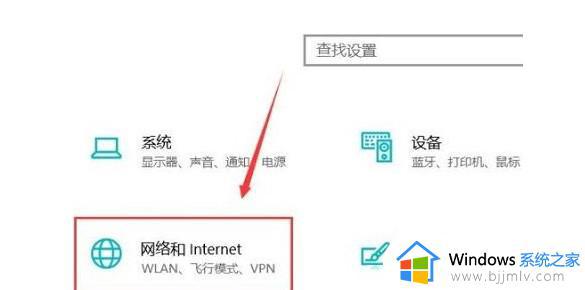
3、点击左边的情况,再选择右边的“共享选项”
4、在弹出的设定选中“启用网络发现”和“开启文档和打印机共享”

5、在下面的全部网络中挑选“无密码设置的共享”
6、最终就能够连接到电脑网络中了
以上全部内容就是小编带给大家的win10无法访问打印机共享解决方法详细内容分享啦,小伙伴们如果你们有需要的话可以参照小编的内容进行操作,希望看完这篇内容可以解决你的问题。
win10打印机共享连接不上怎么办 win10无法访问打印机共享怎么解决相关教程
- win10无法访问共享打印机怎么办 完美解决win10共享打印机无法访问问题
- win10 无法连接到共享打印机怎么办 win10共享打印机访问失败怎么解决
- win10打印机共享拒绝访问怎么办 win10打印机共享无法连接如何解决
- win10共享打印机工具连接不上电脑怎么办 win10系统无法连接共享打印机如何解决
- win10系统共享打印机无法连接怎么办 win10共享打印机连接不上解决方法
- win10共享打印机连接不上怎么办 win10无法连接共享打印机怎么解决
- win10共享打印机给win7使用连接不上怎么办 win10共享打印机win7连接不上解决方法
- win10访问不了win7共享打印机怎么办 win10连接不了win7共享打印机如何解决
- win10共享win7打印机无法连接到打印机怎么操作 win10共享win7打印机连接不了打印机如何处理
- windows10共享打印机无法访问怎么办 windows10共享打印机时提示无法访问解决方法
- win10如何看是否激活成功?怎么看win10是否激活状态
- win10怎么调语言设置 win10语言设置教程
- win10如何开启数据执行保护模式 win10怎么打开数据执行保护功能
- windows10怎么改文件属性 win10如何修改文件属性
- win10网络适配器驱动未检测到怎么办 win10未检测网络适配器的驱动程序处理方法
- win10的快速启动关闭设置方法 win10系统的快速启动怎么关闭
win10系统教程推荐
- 1 windows10怎么改名字 如何更改Windows10用户名
- 2 win10如何扩大c盘容量 win10怎么扩大c盘空间
- 3 windows10怎么改壁纸 更改win10桌面背景的步骤
- 4 win10显示扬声器未接入设备怎么办 win10电脑显示扬声器未接入处理方法
- 5 win10新建文件夹不见了怎么办 win10系统新建文件夹没有处理方法
- 6 windows10怎么不让电脑锁屏 win10系统如何彻底关掉自动锁屏
- 7 win10无线投屏搜索不到电视怎么办 win10无线投屏搜索不到电视如何处理
- 8 win10怎么备份磁盘的所有东西?win10如何备份磁盘文件数据
- 9 win10怎么把麦克风声音调大 win10如何把麦克风音量调大
- 10 win10看硬盘信息怎么查询 win10在哪里看硬盘信息
win10系统推荐